Klausimas
Problema: kaip ištaisyti „Windows“ aktyvinimo klaidą 0xc004c008?
Sveiki, vaikinai. Ar galėtumėte man pasakyti, kodėl diegdamas „Windows 10“ gaunu klaidos kodą 0xc004c008. Turiu galiojantį produkto licencijos raktą, todėl neįsivaizduoju, kodėl nepavyksta sėkmingai suaktyvinti „Windows 10“. Prašau patark.
Išspręstas atsakymas
Klaidos kodas 0xc004c008 yra žinoma Windows problema. Žmonės gali susidurti su šia klaida „Windows 7“, „8“, „8.1“ ir „Windows 10“, tačiau seniausia versija („Windows 7“) greičiausiai nebegrąžins šios klaidos. Paprastai žmonės susiduria su šia klaida bandydami įdiegti „Windows 8“ arba „10“ daugiau nei vieną kartą.
Šis klaidų patikrinimas reiškia, kad produkto kodas[1] jau buvo naudojamas kitame kompiuteryje arba jis naudojamas daugiau įrenginių nei Microsoft programinės įrangos licencijos sąlygos[2] leisti. Jei tame pačiame įrenginyje diegiate Windows OS, tas pats produkto aktyvinimo kodas bus patvirtintas tiek kartų, kiek jums reikės. Tačiau jei jūsų kompiuteris sudužo ir pakeitėte jį į kitą, tas pats licencijos raktas netiks, todėl galite gauti klaidos kodą 0xc004c008.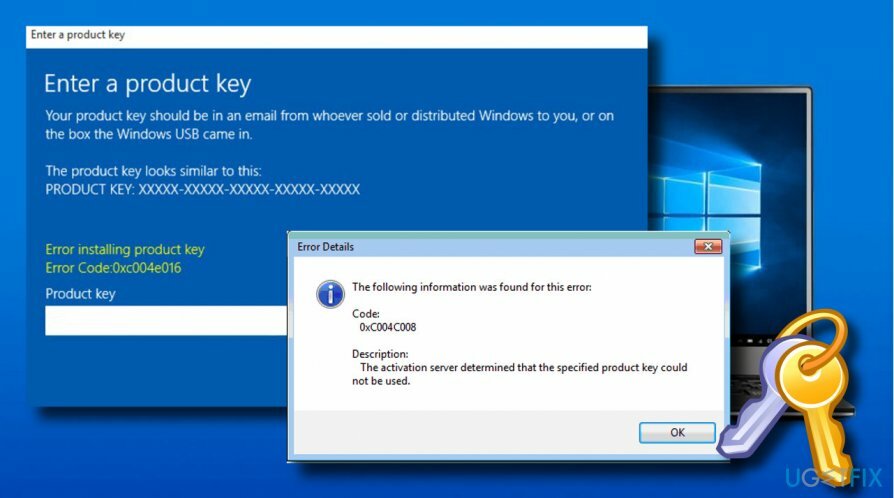
Problemą gali sukelti kai kurių aparatūros komponentų pakeitimai[3] arba. Pavyzdžiui, jei pakeitėte pagrindinę plokštę, RAM arba standųjį diską, „Microsoft“ gali laikyti jūsų įrenginį nauju ir atmesti jums priklausantį licencijos raktą.
Jei jūsų „Windows 10“ licencija pasibaigė arba ji nebegalioja, nes pakeitėte kompiuterį arba pasiekėte įrenginių limitą kuris gali veikti naudojant tą patį produkto licencijos kodą, turėsite nusipirkti naują Windows produkto aktyvinimo kodą iš Windows Parduotuvė:
- Paspauskite „Windows“ klavišas + I norėdami atidaryti nustatymus.
- Pasirinkite Atnaujinimas ir sauga ir atidaryti Aktyvinimas skirtukas.
- Pasirinkite Eikite į „Microsoft Store“.. Kai ten, vadovaukitės ekrane pateikiamomis instrukcijomis, kad gautumėte „Windows 10“ licenciją.

Jei klaida pasirodo, net jei aktyvinimo kodas galioja ir jį naudojate tame pačiame kompiuteryje, galite pabandyti paleisti „Windows“ aktyvinimo trikčių šalinimo įrankį arba suaktyvinti „Windows“ naudodami telefoną:
1 būdas. Paleiskite „Windows“ aktyvinimo trikčių šalinimo įrankį
Norėdami taisyti sugadintą sistemą, turite įsigyti licencijuotą versiją Reimage Reimage.
- Paspauskite „Windows“ klavišas + I atidaryti Nustatymai.
- Pasirinkite Atnaujinimas ir sauga ir atidaryti Aktyvinimas skirtukas.
- Spustelėkite Trikčių šalinimas mygtuką.
PASTABA: norėdami paleisti trikčių šalinimo įrankį, turėsite prisijungti kaip administratorius.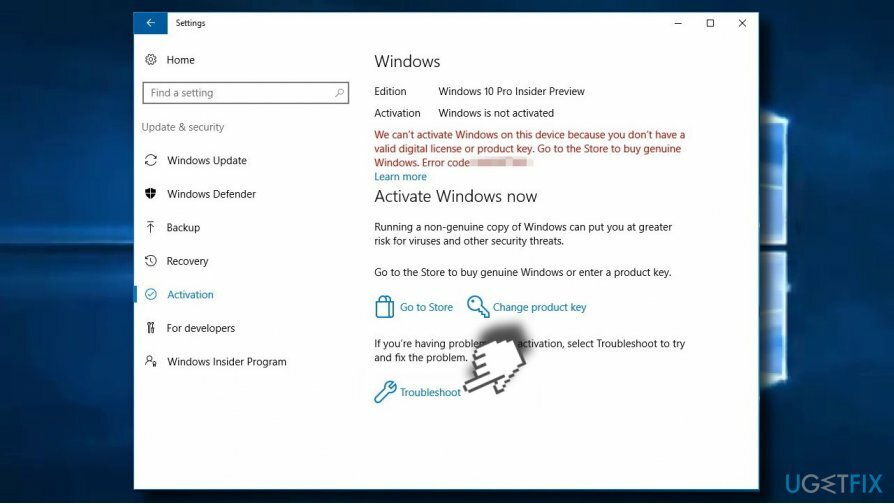
2 būdas. Išbandykite telefono aktyvinimą
Norėdami taisyti sugadintą sistemą, turite įsigyti licencijuotą versiją Reimage Reimage.
- Paspauskite „Windows“ klavišas + R atidaryti Bėk.
- Tipas SLUI 4 komandą ir paspauskite Įeikite.
- Kada Telefono aktyvinimas atsidarys langas, pasirinkite savo šalį.
- Dabar skambinkite aktyvinimo numeriu. Paruoškite diegimo ID, kai būsite paprašyti jį įvesti.
- Nurodykite, kiek „Windows“ kopijų įdiegėte su licencija. Paprastai turėtumėte pasirinkti 1. Kitos parinktys neveiks.
- Galiausiai turėtumėte gauti patvirtinimo ID.
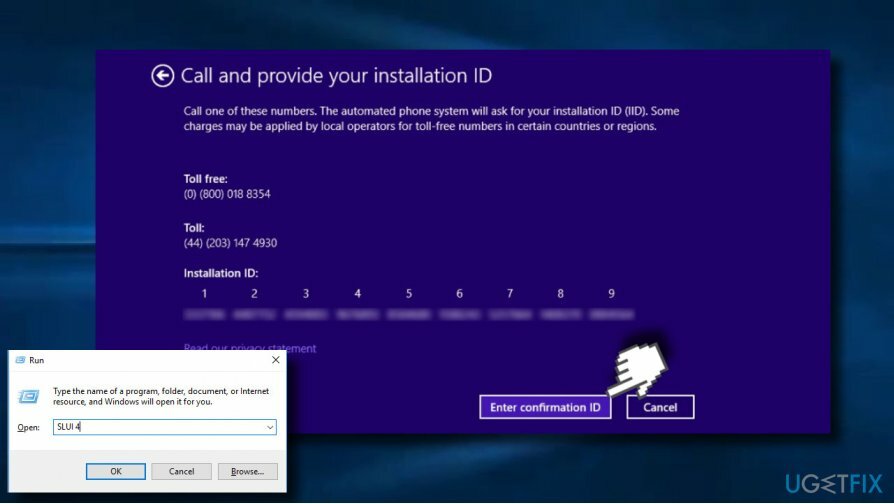
PATARIMAS: kad „Windows“ būtų apsaugota ir optimizuota, rekomenduojame įdiegti galingą optimizavimo priemonę. Mūsų rekomendacija yra Reimage„Mac“ skalbimo mašina X9. Ši programa gali ne tik pasirūpinti jūsų sistemos failais ir registro įrašais. Jis apsaugos sistemą nuo kenkėjiškų programų, nes joje yra įmontuotas „Avira AntiVir“ variklis.
Automatiškai ištaisykite klaidas
ugetfix.com komanda stengiasi padaryti viską, kad padėtų vartotojams rasti geriausius sprendimus, kaip pašalinti klaidas. Jei nenorite kovoti su rankinio taisymo būdais, naudokite automatinę programinę įrangą. Visi rekomenduojami produktai buvo išbandyti ir patvirtinti mūsų profesionalų. Įrankiai, kuriuos galite naudoti klaidą ištaisyti, išvardyti toliau:
Pasiūlyti
daryk tai dabar!
Atsisiųskite „Fix“.Laimė
Garantija
daryk tai dabar!
Atsisiųskite „Fix“.Laimė
Garantija
Jei nepavyko ištaisyti klaidos naudojant Reimage, kreipkitės pagalbos į mūsų palaikymo komandą. Praneškite mums visą informaciją, kurią, jūsų manymu, turėtume žinoti apie jūsų problemą.
Šiame patentuotame taisymo procese naudojama 25 milijonų komponentų duomenų bazė, kuri gali pakeisti bet kokį pažeistą ar trūkstamą failą vartotojo kompiuteryje.
Norėdami taisyti sugadintą sistemą, turite įsigyti licencijuotą versiją Reimage kenkėjiškų programų pašalinimo įrankis.

VPN yra labai svarbus, kai kalbama apie vartotojo privatumas. Interneto stebėjimo priemones, pvz., slapukus, gali naudoti ne tik socialinės žiniasklaidos platformos ir kitos svetainės, bet ir jūsų interneto paslaugų teikėjas bei vyriausybė. Net jei taikote pačius saugiausius nustatymus naudodami žiniatinklio naršyklę, vis tiek galite būti stebimi naudojant programas, kurios yra prijungtos prie interneto. Be to, į privatumą orientuotos naršyklės, tokios kaip Tor, nėra optimalus pasirinkimas dėl sumažėjusio ryšio greičio. Geriausias sprendimas jūsų galutiniam privatumui yra Privati interneto prieiga – būkite anonimiški ir saugūs internete.
Duomenų atkūrimo programinė įranga yra viena iš galimybių, galinčių jums padėti atkurti failus. Ištrynus failą, jis neišnyksta – jis lieka jūsų sistemoje tol, kol ant jo nebus įrašyti nauji duomenys. Data Recovery Pro yra atkūrimo programinė įranga, kuri ieško ištrintų failų darbo kopijų standžiajame diske. Naudodami įrankį galite išvengti vertingų dokumentų, mokyklos darbų, asmeninių nuotraukų ir kitų svarbių failų praradimo.